Fisch , Akronym von f freundlich ich interaktives sh ell, ist eine gut ausgestattete, intelligente und benutzerfreundliche Shell für Unix-ähnliche Systeme. Fish verfügt über viele wichtige Funktionen, wie z. B. automatische Vorschläge, Syntaxhervorhebung, durchsuchbaren Verlauf (wie STRG+r in Bash), intelligente Suchfunktion, hervorragende VGA-Farbunterstützung, webbasierte Konfiguration, Vervollständigung von Manpages und mehr . Installieren Sie es einfach und verwenden Sie es im Handumdrehen. Es ist keine zusätzliche Konfiguration erforderlich oder Sie müssen keine zusätzlichen Add-Ons/Plug-Ins installieren! Lassen Sie uns in diesem Tutorial besprechen, wie Fish Shell unter Linux installiert und verwendet wird.
Installieren Sie Fish Shell unter Linux
Obwohl Fish eine sehr benutzerfreundliche und funktionsreiche Shell ist, ist es nicht in den Standard-Repositories der meisten Linux-Distributionen enthalten. Es ist in den offiziellen Repositories von nur wenigen Linux-Distributionen wie Arch Linux, Gentoo, NixOS und Ubuntu usw. verfügbar.
Auf Arch Linux und seine Derivate, führen Sie den folgenden Befehl aus, um es zu installieren.
$ sudo pacman -S fish
Unter CentOS 8 Führen Sie Folgendes als root aus :
# cd /etc/yum.repos.d/
# wget https://download.opensuse.org/repositories/shells:fish/CentOS_8/shells:fish.repo
# yum install fish
Auf CentOS 7 Führen Sie Folgendes als root aus :
# cd /etc/yum.repos.d/
# wget https://download.opensuse.org/repositories/shells:fish:release:2/CentOS_7/shells:fish:release:2.repo
# yum install fish
Unter CentOS 6 Führen Sie Folgendes als root aus :
# cd /etc/yum.repos.d/
# wget https://download.opensuse.org/repositories/shells:fish:release:2/CentOS_6/shells:fish:release:2.repo
# yum install fish
Auf Debian 10 Führen Sie Folgendes aus:
$ echo 'deb http://download.opensuse.org/repositories/shells:/fish/Debian_10/ /' | sudo tee /etc/apt/sources.list.d/shells:fish.list
$ curl -fsSL https://download.opensuse.org/repositories/shells:fish/Debian_10/Release.key | gpg --dearmor | sudo tee /etc/apt/trusted.gpg.d/shells_fish.gpg > /dev/null
$ sudo apt update
$ sudo apt install fish
Auf Debian 9 Führen Sie Folgendes als root aus :
# echo 'deb http://download.opensuse.org/repositories/shells:/fish/Debian_9.0/ /' > /etc/apt/sources.list.d/shells:fish.list # wget -nv https://download.opensuse.org/repositories/shells:fish/Debian_9.0/Release.key -O Release.key # apt-key add - < Release.key # apt-get update # apt-get install fish
Unter Debian 8 Führen Sie Folgendes als root aus :
# echo 'deb http://download.opensuse.org/repositories/shells:/fish/Debian_8.0/ /' > /etc/apt/sources.list.d/shells:fish.list # wget -nv https://download.opensuse.org/repositories/shells:fish/Debian_8.0/Release.key -O Release.key # apt-key add - < Release.key # apt-get update # apt-get install fish
Führen Sie in den neuesten Fedora-Versionen Folgendes aus:
$ sudo df install fish
Sie können Fish auch vom openSUSE Build Service installieren.
Auf Fedora 31 Führen Sie Folgendes als root aus :
# dnf config-manager --add-repo https://download.opensuse.org/repositories/shells:fish/Fedora_31/shells:fish.repo
# dnf install fish
Auf Fedora 30 Führen Sie Folgendes als root aus :
# dnf config-manager --add-repo https://download.opensuse.org/repositories/shells:fish/Fedora_30/shells:fish.repo
# dnf install fish
Auf openSUSE Führen Sie Folgendes als root aus :
# zypper install fish
Auf openSUSE Leap 15.2 Führen Sie Folgendes als root aus :
# zypper addrepo https://download.opensuse.org/repositories/shells:fish/openSUSE_Leap_15.2/shells:fish.repo
# zypper refresh
# zypper install fish
Auf RHEL 7 Führen Sie Folgendes als root aus :
# cd /etc/yum.repos.d/ # wget https://download.opensuse.org/repositories/shells:fish/RHEL_7/shells:fish.repo # yum install fish
Auf RHEL 6 Führen Sie Folgendes als root aus :
# cd /etc/yum.repos.d/ # wget https://download.opensuse.org/repositories/shells:fish/RHEL_6/shells:fish.repo # yum install fish
Auf Ubuntu und seine Derivate:
$ sudo apt-get update
$ sudo apt-get install fish
Es gibt auch ein offizielles PPA für Ubuntu und seine Derivate. Fügen Sie das PPA hinzu und installieren Sie Fish auf Ubuntu wie unten gezeigt.
$ sudo apt-add-repository ppa:fish-shell/release-3 $ sudo apt-get update $ sudo apt-get install fish
Nutzung von Fischschalen
Um von Ihrer Standard-Shell zu Fisch zu wechseln, tun Sie Folgendes:
$ fish Welcome to fish, the friendly interactive shell
Sie finden die Standard-Fischkonfiguration unter ~/.config/fish/config.fish (ähnlich wie .bashrc ). Wenn es nicht existiert, erstellen Sie es einfach.
Automatische Vorschläge
Wenn ich einen Befehl eingebe, wird automatisch ein hellgrauer Befehl vorgeschlagen. Also musste ich die ersten paar Buchstaben eines Linux eingeben und die Tabulatortaste drücken, um den Befehl abzuschließen.
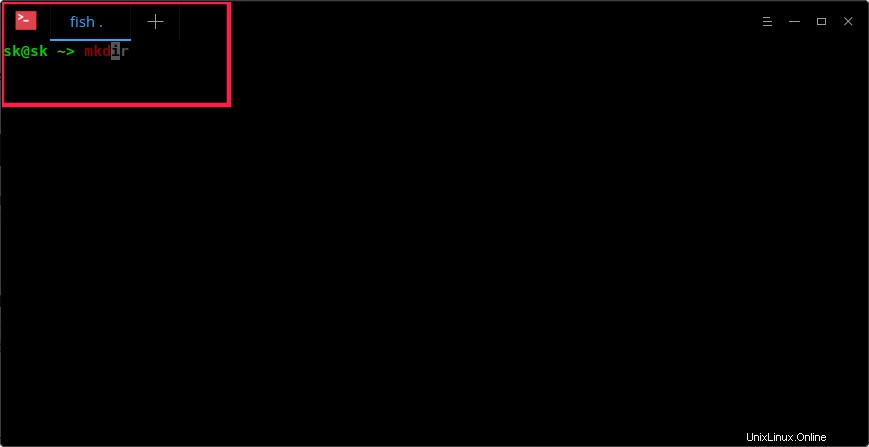
Automatische Fischvorschläge
Wenn es mehr Möglichkeiten gibt, werden sie aufgelistet. Sie können jeden Befehl aus der Liste auswählen, indem Sie UP/DOWN verwenden Pfeiltasten. Nachdem Sie den Befehl ausgewählt haben, den Sie ausführen möchten, drücken Sie einfach die rechte Pfeiltaste und drücken Sie die EINGABETASTE, um ihn auszuführen.
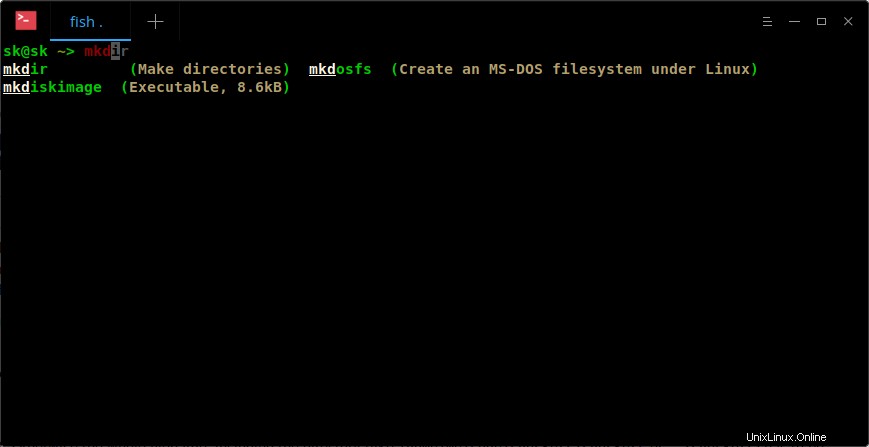
Fisch-Autosuggestion
Kein STRG+r mehr ! Wie Sie bereits wissen, führen wir eine umgekehrte Suche durch, indem wir die Tasten Strg + R drücken, um nach Befehlen aus dem Verlauf in der Bash-Shell zu suchen. In der Fischschale ist dies jedoch nicht erforderlich! Da es über automatische Vorschläge verfügt, geben Sie einfach die ersten paar Buchstaben eines Befehls ein und wählen Sie den Befehl aus der Liste, die Sie bereits ausgeführt haben, aus dem Verlauf aus. Cool, ja?
Intelligente Suche
Wir können auch eine intelligente Suche durchführen, um einen bestimmten Befehl, eine Datei oder ein Verzeichnis zu finden. Zum Beispiel gebe ich die Teilzeichenfolge eines Befehls ein, drücke dann die Abwärtspfeiltaste, um zur intelligenten Suche zu gelangen, und tippe erneut einen Buchstaben ein, um den erforderlichen Befehl aus der Liste auszuwählen.
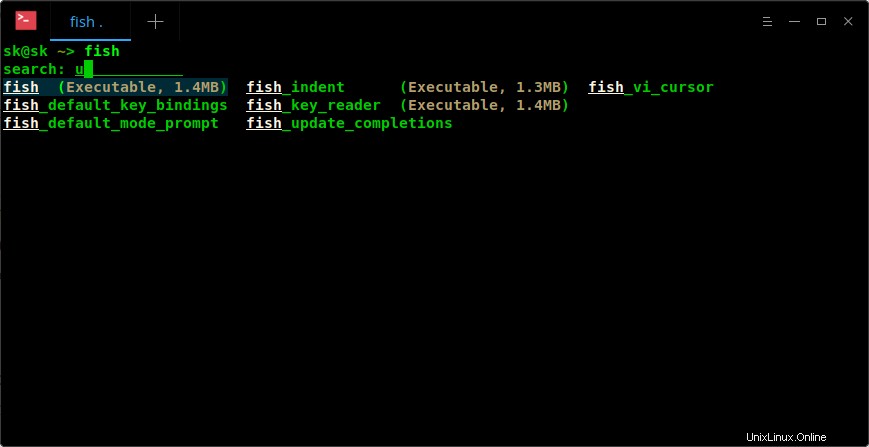
Intelligente Suche in der Fischschale
Syntax-Highlighting
Sie werden die Syntaxhervorhebung bemerken, während Sie einen Befehl eingeben. Sehen Sie den Unterschied in den folgenden Screenshots, wenn ich denselben Befehl in Bash und Fish Shells eingebe.
Bash:
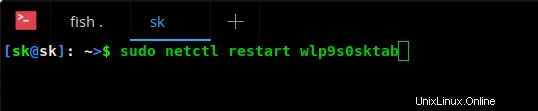
Keine Syntaxhervorhebung in der Bash-Shell
Fisch:
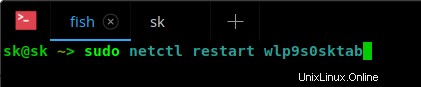
Syntaxhervorhebung in Fish Shell
Wie Sie sehen, wurde „sudo“ in der Fischschale hervorgehoben. Außerdem werden die ungültigen Befehle rot angezeigt Standardfarbe.
Webbasierte Konfiguration
Dies ist noch ein weiteres cooles Merkmal der Fischschale. Wir können unsere Farben einstellen, die Fischaufforderung ändern und Funktionen, Variablen, Verlauf und Tastenbelegungen von einer Webseite aus anzeigen.
Um die Webkonfigurationsschnittstelle zu starten, geben Sie einfach Folgendes ein:
fish_config
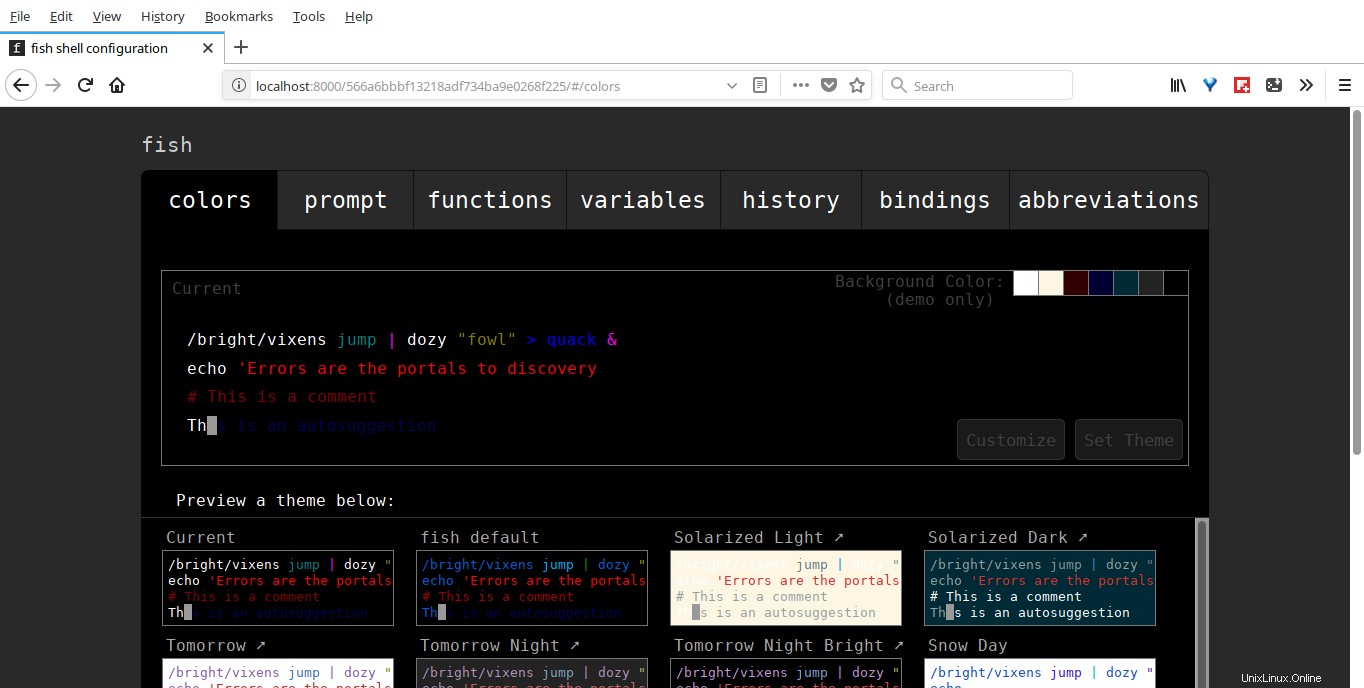
Fisch webbasierte Konfiguration
Manpage-Vervollständigungen
Bash und andere Shells unterstützen programmierbare Vervollständigungen, aber nur Fish generiert sie automatisch, indem es Ihre installierten Manpages analysiert.
Führen Sie dazu Folgendes aus:
fish_update_completions
Beispielausgabe wäre:
Parsing man pages and writing completions to /home/sk/.local/share/fish/generated_completions/ 3435 / 3435 : zramctl.8.gz
Begrüßungen deaktivieren
Standardmäßig begrüßt Sie fish beim Start (Willkommen bei fish, der freundlichen interaktiven Shell). Wenn Sie diese Begrüßungsnachricht nicht wünschen, können Sie sie deaktivieren. Bearbeiten Sie dazu die Fish-Konfigurationsdatei:
vi ~/.config/fish/config.fish
Fügen Sie die folgende Zeile hinzu:
set -g -x fish_greeting ''
Anstatt die Fischbegrüßung zu deaktivieren, können Sie auch eine benutzerdefinierte Begrüßungsnachricht festlegen.
set -g -x fish_greeting 'Welcome to OSTechNix'
Hilfe bekommen
Dies ist ein weiteres beeindruckendes Merkmal, das meine Aufmerksamkeit erregt hat. Um die Fischdokumentationsseite in Ihrem Standard-Webbrowser vom Terminal aus zu öffnen, geben Sie einfach Folgendes ein:
help
Die offizielle Dokumentation wird in Ihrem Standardbrowser geöffnet. Außerdem können Sie Manpages verwenden, um den Hilfeabschnitt jedes Befehls anzuzeigen.
man fish
Fisch als Standard-Shell festlegen
Mochte es sehr? Toll! Legen Sie es einfach als Standard-Shell fest. Verwenden Sie dazu chsh Befehl:
chsh -s /usr/bin/fish
Hier, /usr/bin/fish ist der Weg zur Fischschale. Wenn Sie den richtigen Pfad nicht kennen, hilft Ihnen der folgende Befehl.
which fish
Melden Sie sich ab und wieder an, um die neue Standard-Shell zu verwenden.
Bitte denken Sie daran, dass viele Shell-Skripte, die für Bash geschrieben wurden, möglicherweise nicht vollständig mit Fish kompatibel sind.
Um zurück zu Bash zu wechseln, führen Sie einfach Folgendes aus:
bash
Wenn Sie Bash dauerhaft als Standard-Shell verwenden möchten, führen Sie Folgendes aus:
chsh -s /bin/bash
Und das war's erstmal, Leute. In diesem Stadium haben Sie vielleicht eine grundlegende Vorstellung von der Verwendung von Fischschalen. Wenn Sie nach Bash-Alternativen suchen, könnte Fisch eine gute Option sein.
Empfohlene Lektüre:
- Oh mein Fisch! Machen Sie Ihre Muschel schön
- Zeitstempel für Verlaufsbefehl in Fish Shell aktivieren
- So starten Sie Fish Shell im privaten Modus unter Linux